Windows Server 2012桌面上如何显示计算机图标
1、调出命令行窗口

2、在命令行下输入如下命令:rundll32.exe shell32.dll,Control_RunDLL desk.cpl,,0

3、按回车,调出"桌面图片设置"窗口

4、在桌面图标设置窗口中桌面图标下方,勾选对应的图标,点击确定

5、返回到桌面后,刚才勾选的图标就会在桌面上显示了

1、点击桌面左下角Windows按钮,在点击搜索图标
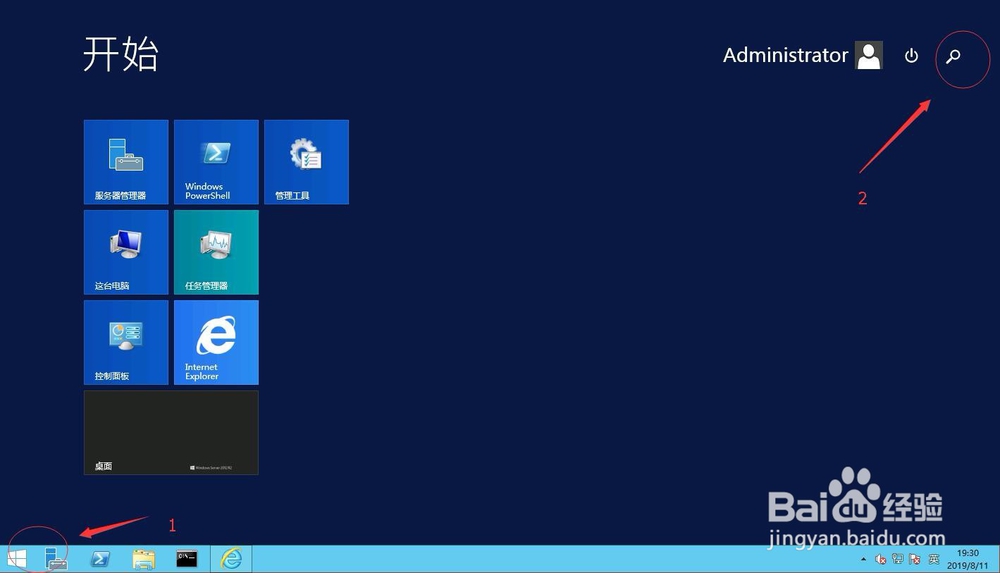
2、在搜索框中输入“icon”,也可以调出“桌面图标设置”界面
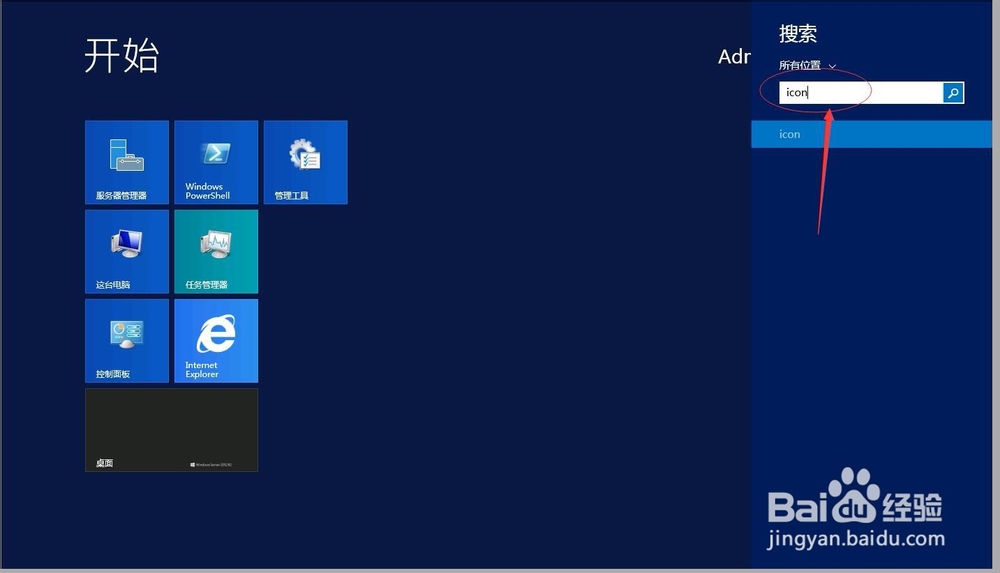
3、弹出搜索结果,找到并点击“显示或隐藏桌面上的通用图标”

4、弹出“桌面图标设置”窗口,在桌面图标下方勾选对应图标,点击确定。
返回到桌面后,刚才勾选的图标就会在桌面上显示了
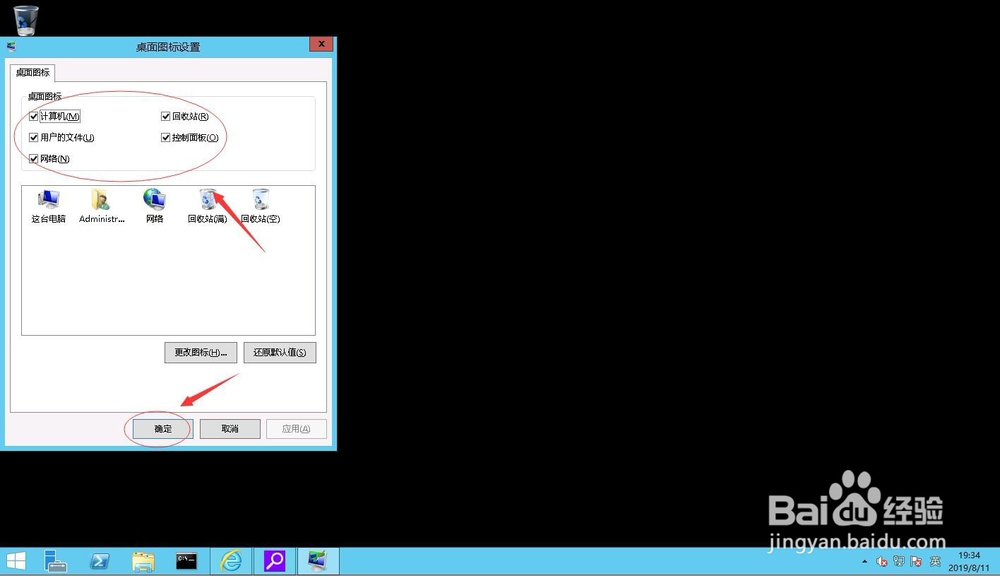
声明:本网站引用、摘录或转载内容仅供网站访问者交流或参考,不代表本站立场,如存在版权或非法内容,请联系站长删除,联系邮箱:site.kefu@qq.com。
阅读量:187
阅读量:49
阅读量:182
阅读量:182
阅读量:142